Boris FX Primatte Studio adalah plug-in yang kuat untuk MAGIX VEGAS Pro 19 yang membantumu membawa Keying ke tingkat yang baru. Baik kamu membuat produksi profesional atau hanya bekerja untuk proyek pribadi, kemungkinan yang ditawarkan alat ini sangat mengesankan. Panduan ini menunjukkan bagaimana kamu dapat memanfaatkan fitur dari Primatte Studio secara efektif untuk mendapatkan hasil yang luar biasa.
Intisari Utama
- Plug-in ini menawarkan cara sederhana untuk mengotomatiskan keying.
- Penyesuaian seperti Spill Removal, Edge Cleaner, dan Color Correction memungkinkanku meningkatkan kualitas scene-mu secara signifikan.
- Preset dapat disimpan dan digunakan kembali untuk mengoptimalkan alur kerja kamu.
Petunjuk Langkah-demi-Langkah
Untuk bekerja dengan Boris FX Primatte Studio, ikuti petunjuk langkah-demi-langkah ini:
Mulailah dengan mempersiapkan scene-mu di MAGIX VEGAS Pro 19. Pertama, kamu harus mengimpor video dalam format Green-Screen. Sebaiknya video tersebut jelas dan mudah untuk diedit, sehingga fungsi keying dapat bekerja dengan baik. Pastikan pencahayaannya merata untuk mendapatkan hasil terbaik.
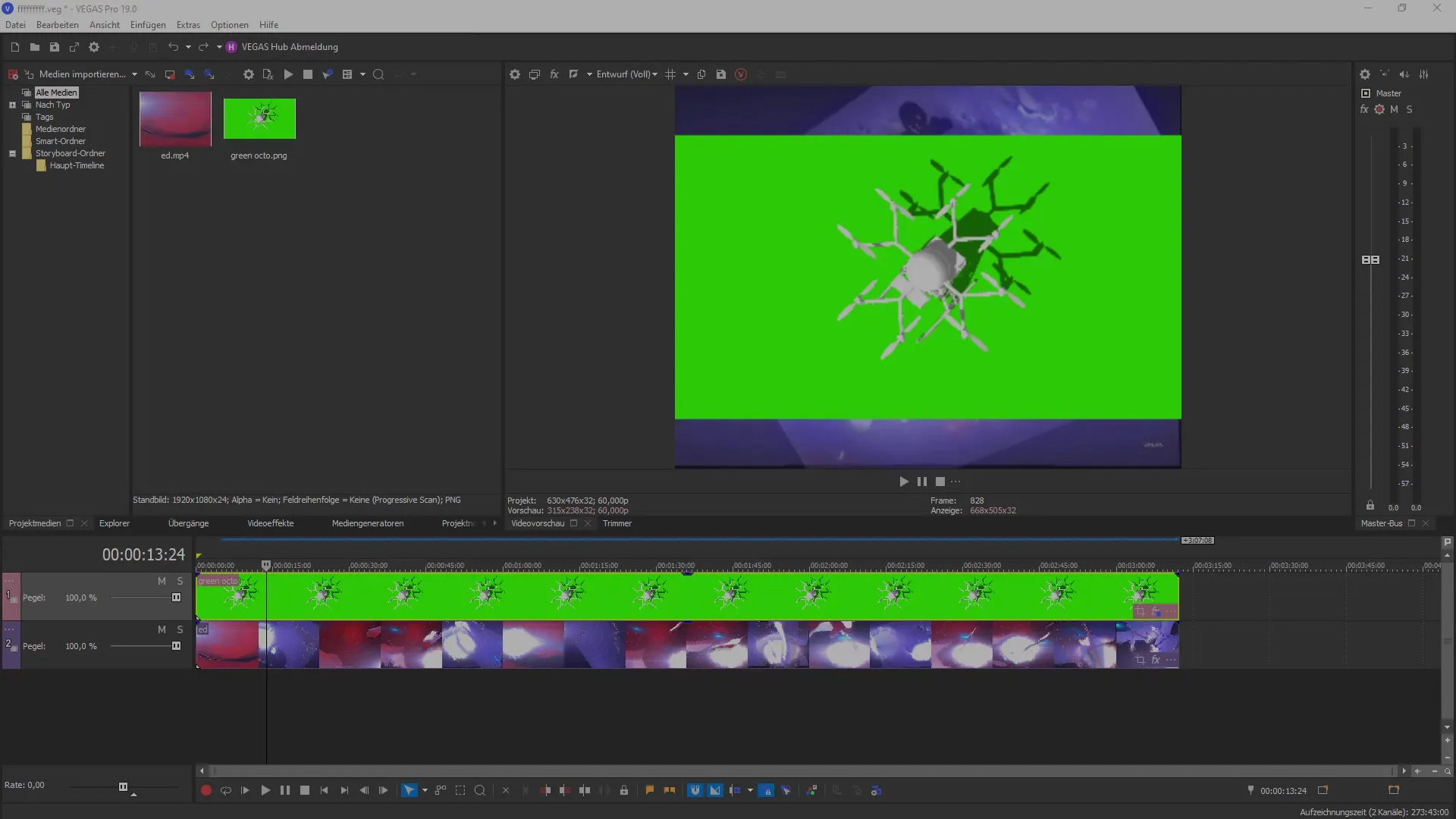
Setelah kamu memuat scene Green-Screen-mu, pilih level clip yang ingin kamu terapkan plug-in. Kemudian, pergi ke Event FX untuk video yang dipilih. Di sana, kamu harus memilih Boris FX Primatte Studio dari daftar plug-in yang tersedia.
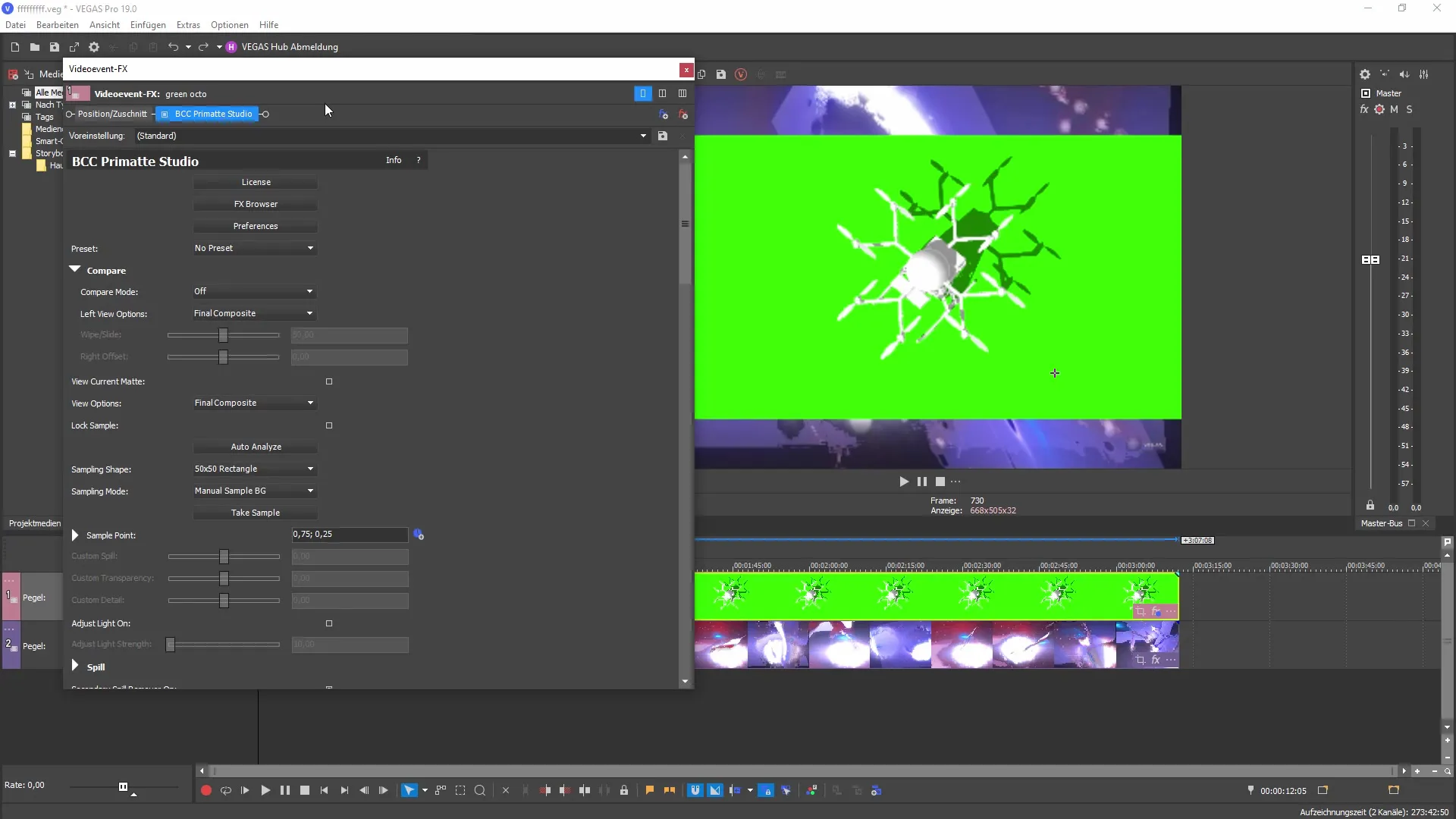
Sekarang kamu berada di antarmuka Primatte Studio. Di sini kamu memiliki berbagai fungsi yang akan membantumu mendapatkan hasil terbaik. Salah satu opsi pertama yang harus kamu sesuaikan adalah fungsi Spill Removal, yang memungkinkamu untuk menghapus warna berlebih yang dihasilkan oleh latar belakang hijau.
Fungsi penting di Primatte Studio adalah Edge Cleaner. Dengan pengaturan ini, kamu dapat menyesuaikan tepi yang tidak bersih dan pixel yang mungkin dihasilkan oleh pengambilan gambar. Penyesuaian ini memperbaiki tepi dan memastikan bahwa keying-mu terlihat lebih alami.
Selain Edge Cleaner, kamu juga memiliki opsi untuk melakukan penyesuaian lain seperti koreksi warna dan penyesuaian cahaya. Pengaturan ini membantumu lebih mengoptimalkan pemandangan dan menghasilkan efek cahaya dan warna yang diinginkan.
Jika kamu puas dengan hasilnya, adalah ide yang baik untuk menyimpan penyesuaianmu sebagai preset. Klik ikon disket untuk menyimpan pengaturanmu. Dengan begitu, kamu dapat dengan mudah menggunakannya kembali untuk proyek mendatang tanpa harus mengatur semuanya dari awal.
Untuk melihat perbandingan antara gambar asli dan versi yang telah diedit, aktifkan mode perbandingan. Mode ini membantumu memutuskan apakah penyesuaianmu efektif dan jika ada yang ingin kamu ubah.
Untuk memulai keying, gunakan fungsi Auto-Analyze. Ini akan secara otomatis mengenali warna yang sesuai untuk keying dan memproses semua area yang relevan dengan tepat. Namun, siapkan dirimu untuk beberapa penyesuaian manual yang mungkin diperlukan untuk mendapatkan hasil terbaik, terutama di area yang teduh.
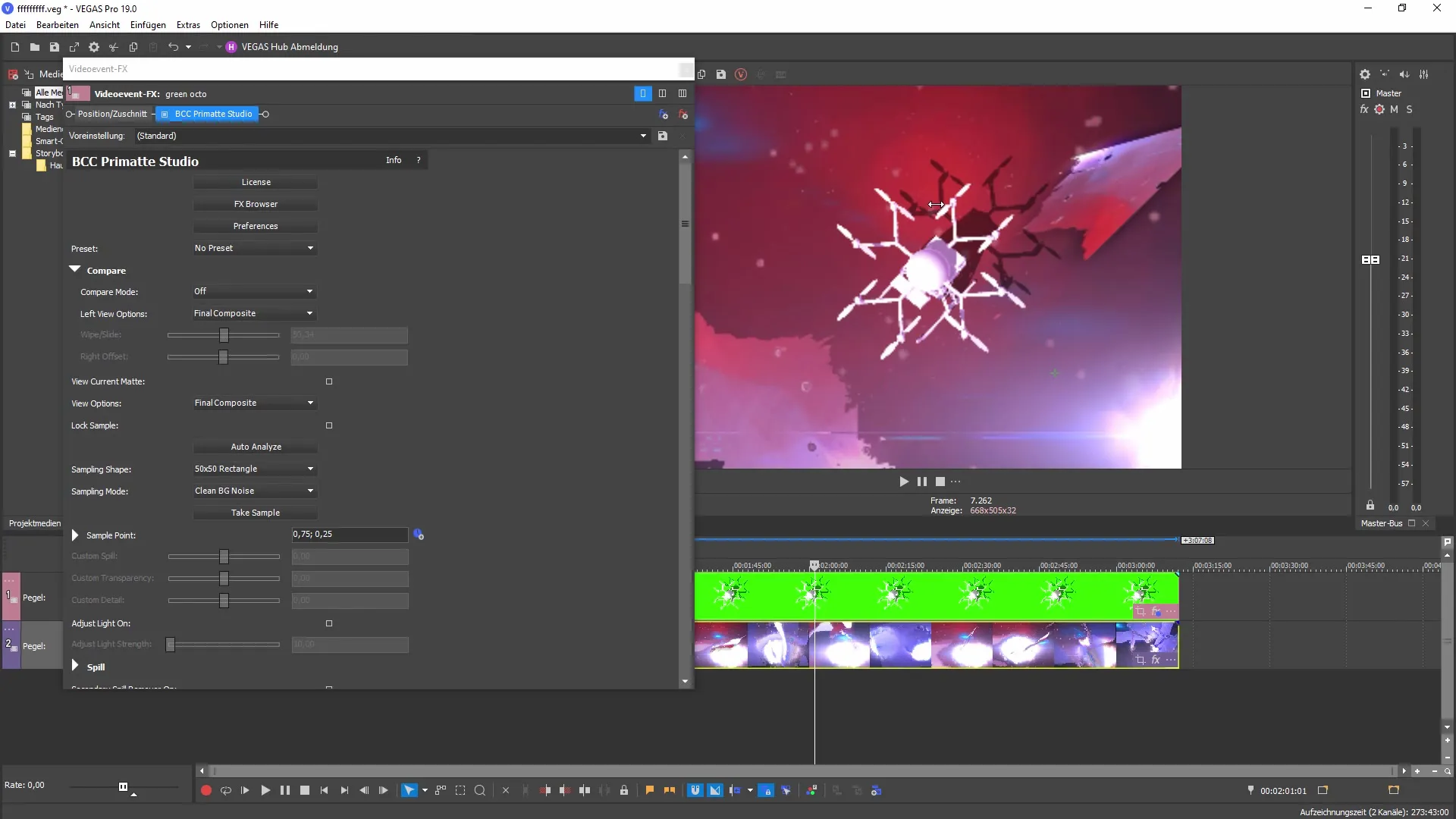
Salah satu jebakan umum dalam keying adalah komponen warna yang tidak diinginkan yang dihasilkan oleh bayangan. Untuk memperbaikinya, kamu dapat mengaktifkan Secondary Spill Remover dan menyesuaikan area spesifik. Ini memungkinkanmu untuk menghapus warna merah atau perubahan warna lain yang dihasilkan oleh bayangan secara efektif.
Selain itu, ada opsi untuk memperhalus tepi lebih lanjut untuk mendapatkan hasil yang lebih baik dan lebih alami. Dengan alat Mat Refinement, kamu dapat mengatur tepi yang tajam dan transisi yang lembut secara rinci. Ini membantu elemen kompositmu terintegrasi dengan lebih mulus ke dalam scene.
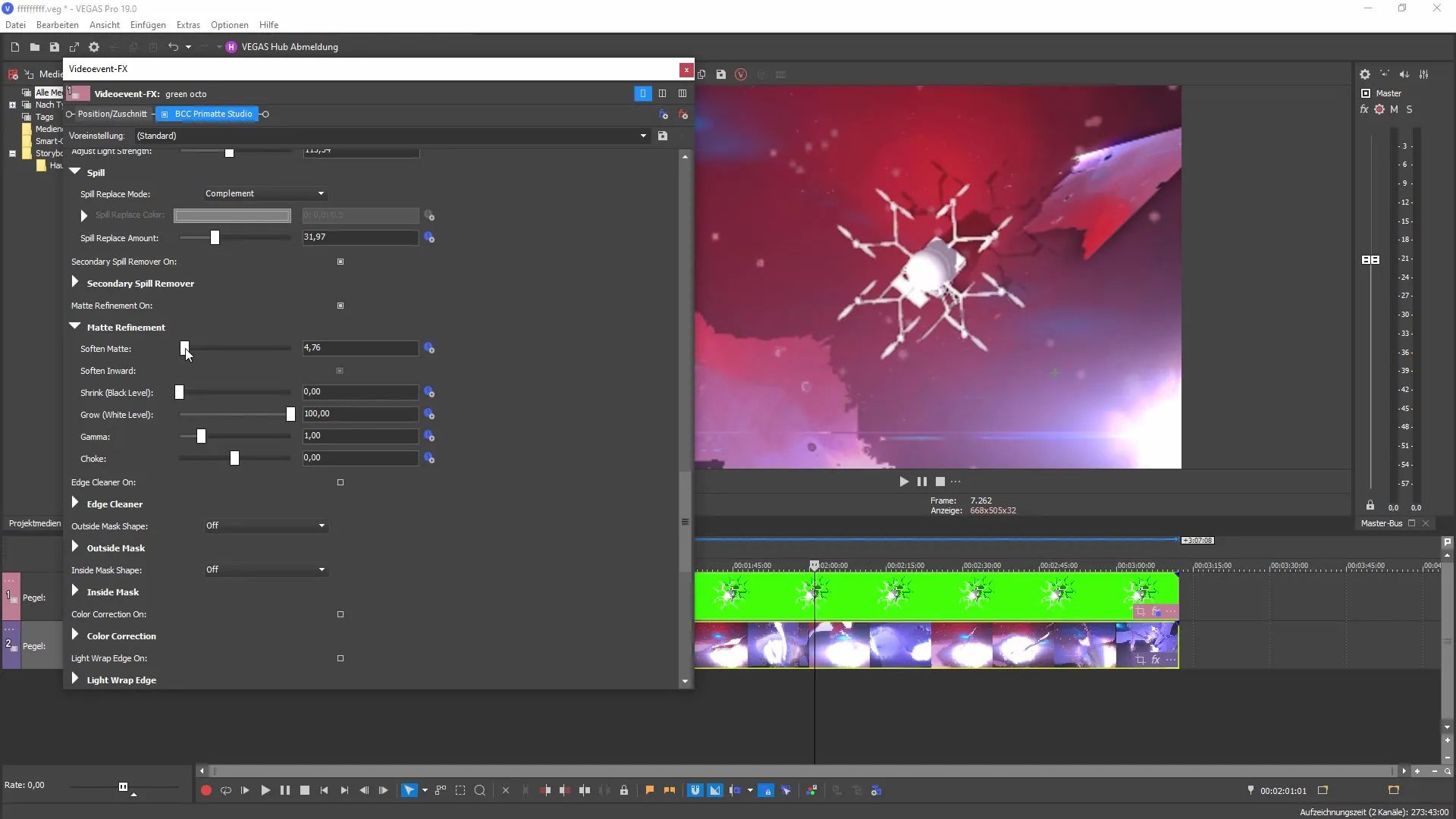
Untuk lebih mengoptimalkan keseluruhan gambar, kamu dapat melakukan koreksi warna. Sesuaikan suhu, saturasi warna, dan kontras untuk mencapai hasil yang sempurna. Penyesuaian ini sangat penting untuk memastikan bahwa keying baik secara gaya maupun visual sesuai dengan scene-mu.
Setelah semua penyesuaian selesai, kamu siap untuk mengubah atau menyesuaikan latar belakang. Itu adalah tujuan awal dari keying, dan dengan alat ini, kamu dapat memastikan bahwa hasilmu tampak menarik dan profesional.
Ringkasan - Panduan untuk Menggunakan Boris FX Primatte Studio di MAGIX VEGAS Pro 19
Dengan Boris FX Primatte Studio, kamu memiliki alat yang kuat untuk dengan cepat dan efektif menangani keying. Opsi penyesuaian yang ditawarkan plug-in ini memungkinkamu untuk meningkatkan scene-mu secara signifikan, sehingga terlihat profesional dan menarik.
Pertanyaan yang Sering Diajukan
Bagaimana cara mengimpor Boris FX Primatte Studio di VEGAS Pro 19?Impor video kamu ke VEGAS dan pilih menu efek clip untuk memilih plug-in.
Fungsi apa yang ditawarkan Boris FX Primatte Studio?Plug-in ini menawarkan fungsi seperti Spill Removal, Edge Cleaner, dan Color Correction.
Bisakah saya menyimpan preset?Ya, kamu dapat menyimpan pengaturanmu sebagai preset untuk memudahkan penggunaan kembali di kemudian hari.
Bagaimana cara memperbaiki tepi yang rusak setelah keying?Gunakan Edge Cleaner dan alat Mat Refinement untuk mengoptimalkan tepi dan transisi.
Bisakah saya menyesuaikan warna setelah keying?Ya, kamu dapat melakukan koreksi warna dan penyesuaian pada pengaturan cahaya untuk mengoptimalkan hasilnya.


